Ne možete spojiti yota modem. Ograničenja funkcionalnosti
Internet iz Iote, čije se postavke mogu izvesti u nekoliko minuta, vrlo je popularan u Rusiji. To je zbog činjenice da tvrtka nudi svojim klijentima isplativo tarifni planovi koji vam omogućuju korištenje World Wide Weba u neograničenim količinama i ne trošite puno novca na to.
Osim toga, bezuvjetna prednost je značajno područje pokrivanja gdje se pružaju usluge tvrtke. Svi ti čimbenici dovode do činjenice da sve više ljudi postaje klijentima tvrtke Iota.
Virtualna mreža iz Yote
Trenutno tvrtka neprestano proširuje raspon svojih usluga, zbog čega ljudi mogu koristiti njezine pristupne točke pomoću sljedećih uređaja:
- usmjerivač koji distribuira signal različitim uređajima (tableti, telefoni, računala, e-knjige);
- modem dizajniran za osobno računalo ili prijenosno računalo;
- obična SIM kartica koja radi na bilo kojem tabletu i pametnom telefonu.
priključak za internet
U većini slučajeva klijenti tvrtke Iota nemaju poteškoća s postavljanjem pristupa World Wide Webu, ako se pridržavaju osnovnih pravila.
Prije svega, pri kupnji SIM kartice, usmjerivača ili modema uzmite u obzir regiju u kojoj ćete je koristiti. Vaša lokacija mora biti unutar pokrivenog područja.
Važno:potrebno je uzeti u obzir takve važna nijansa kako aktivacija nova kartica... Ovaj se postupak mora izvesti u regiji u kojoj je SIM kartica kupljena.
Odluka o korištenju mobilni pristup iz Yote, osoba se mora pobrinuti da njegov telefon radi s 2/3 / 4G mrežama.
Pa, i što je najvažnije, prilikom postavljanja pristupne točke APN-a potrebno je isključiti Wi-Fi. U tom slučaju trebate postaviti način rada " Mobilni prijenos". Nakon toga možete koristiti aplikaciju za uklanjanje problema s internetom i MMS -om iz Yote.
Važno:instalacija MMS usluge za sve uređaje bit će ista. Izvodi se nakon stvaranja pristupne točke za pristup virtualnoj mreži. U slučaju poruka, korisnici moraju unijetimms. yota i navesti proxy - 10.10.10.10.
Internet postavke Iota na Apple uređajima
U većini slučajeva registracija Iota kartice događa se automatski nakon prve upotrebe na bilo kojem uređaju. Izuzetak mogu biti samo Appleovi proizvodi, naime njihovi tableti. U tom slučaju, za pristup internetu, korisnik mora otići u odjeljak "Postavke". Nakon toga kliknite "Cellular" i odaberite "Mobilni podaci".
Zatim ćete vidjeti prazno polje koje trebate ispuniti za navođenje pristupne točke APN -a. Sve ostale stavke, osim funkcija, moraju ostati prazne. U odjeljku "Vrsta APN -a" treba zabilježiti sljedeće funkcije:
- "Zadano";
- "Supl".
Nakon postavljanja Interneta i dobivanja pristupa globalna mreža, korisnik mora otići na bilo koju web stranicu, nakon čega će odmah biti usmjeren na početnu stranicu Tvrtka Iota. Tamo će klijent moći ispuniti svoj profil i dobiti priliku koristiti Internet velikom brzinom.
Dakle, dobivanje pristupa World Wide Webu od tvrtke Iota nadalje Apple tablet u početku može biti komplicirano potrebom ručnog ugađanja. No budući da pretplatnik ne mora izvoditi mnoge radnje, pristup globalnoj mreži pojavljuje se vrlo brzo. U većini slučajeva takvi problemi ne utječu na iPhone.
Instaliranje Internet Iote na Androidu
Instalacija interneta na uređajima sa sustavom Android u načelu je slična onoj koja se provodi na Appleovim proizvodima. Iotine automatske postavke uvijek rade na pametnom telefonu.
U situaciji s tabletima, postavljanje Iote na Androidu može zahtijevati ručni unos podataka. Da biste to učinili, idite na odjeljak "Postavke" i odaberite polje "Više". Zatim kliknite na "Mobilne mreze" i u odjeljku APN pristupne točke stvoriti novu unosom naziva "internet.yota". Sva ostala polja moraju ostati prazna.
Tako se instaliranje pristupa virtualnoj mreži iz tvrtke Iota na telefon događa automatski, no s tabletima ćete se morati malo poigrati. U svakom slučaju, to nije teško učiniti pa će se željeni pristup virtualnoj mreži brzo pojaviti. Nakon toga, korisnik će također morati ispuniti svoj profil na službenoj web stranici tvrtke Iota, koji će se pojaviti kada pokuša pogledati podatke o bilo kojem drugom izvoru informacija.
Internet veza na Windows Phone
Ako automatsko podešavanje iz nekog razloga nije uspio, pretplatnik može lako ukloniti problem na ovom uređaju. Da biste to učinili, također morate otići u odjeljak "Postavke", odabrati "Pristupna točka" i stvoriti novi APN pritiskom na polje sa znakom "+".
Naziv nove pristupne točke mora se unijeti ručno. Kao i u drugim slučajevima, trebate unijeti "internet.yota". Nakon spremanja novih postavki morate provjeriti njihov status koji bi trebao biti aktivan. Nakon dovršetka svih manipulacija, pretplatnik dobiva pristup velikoj brzini mobilni internet.
Konfiguriranje Internet Yote za modeme
Trenutno je Iota izdala razne modeme i usmjerivače koji mogu zadovoljiti sve želje pretplatnika. Neki su modeli dizajnirani za rad s jednim uređajem, dok drugi dopuštaju stvaranje bežične zone unutar koje korisnici, oni koji znaju lozinku, mogu pristupiti Internetu s bilo kojeg uređaja.
Iota internetske postavke za modeme također se automatski instaliraju na uređaj, pa korisnici ne moraju sami tražiti upravljačke programe. Nakon što je modem prvi put spojen na računalo ili prijenosno računalo, tamo će se ažurirati sve potrebne stavke. Postavljanje modema zahtijeva od pretplatnika samo da ispuni svoje podatke u profilu na web stranici tvrtke.
Web mjesto će se automatski pojaviti kada prvi put budete na mreži. U slučaju da postanete sretni vlasnik Iota 4G modema, tada ćete također morati unijeti podatke o bežična mreža(ime i lozinka).
Aktivaciju profila uvijek prati SMS potvrda. Ovaj postupak uključuje slanje posebnog koda na telefonski broj koji je pretplatnik naveo prilikom registracije. Primljeni brojevi moraju se unijeti u poseban odjeljak, nakon čega će korisniku biti omogućen neograničen pristup internetu (u skladu s tarifnim planom koji je odabrao).
Važno:nakon automatskog ili ručnog receptaAPN, morate ponovno pokrenuti bilo koji uređaj. Nakon dovršetka ove radnje, operator će poslati poruku da su svi konfiguracijski postupci dovršeni.
Stoga su internetske postavke Iota toliko jednostavne da čak i ako se pojave problemi i riješe ručno, svaki korisnik, čak i početnik, moći će uspostaviti rad virtualnih mreža i MMS -a. Možete riješiti nastale poteškoće različiti putevi, ovisno o vrsti uređaja s kojim Iota pretplatnik radi.
Što učiniti ako upravljački programi nisu instalirani na Yota modemu
Ako se sustav odbije instalirati softver, možete isprobati sljedeće. Otvorite upravljačku ploču na našem računalu i idite na administracijsku točku (može se nazvati različito, ovisno o verziji operacijski sustav). Tražimo izbornik vezan uz sigurnost sustava. Otvorite "Uređaji" u sigurnosnim postavkama i potražite opciju odgovornu za instaliranje nepoznatih upravljačkih programa. Označavamo stavku koja će nam omogućiti instaliranje nepoznatog softvera nakon upozorenja. Da bi promjene stupile na snagu, ponovno pokrećemo računalo.
Događa se da se novopečeni vlasnik operaterskog modema suoči s drugim problemima. Na primjer, signal može biti dobar, ali USB modem se i dalje neće povezati. Razlog može biti kvar bazna stanica ili u zagušenju mreže.
Ako softver Yota nije instaliran, ne znamo što učiniti, a već smo isprobali postavke u administracijskoj točki, možda problem leži u neispravnom USB priključku ili čak u nedostatku kompatibilnosti s operativnim sustavom našeg Računalo. Na primjer, modem Yota One kompatibilan je sa bilo kojim OS -om s podrškom za CDC / RNDIS. Vrijedno je pojasniti našu verziju operacijskog sustava i provjeriti je li uređaj prikladan za njega.
Dodajemo da dosta opreme ima USB konektore koji, međutim, mogu čitati samo flash diskove, ali ne podržavaju prijenos podataka. U ovom slučaju vrijedi zapamtiti da bez podrške CDC -a ili RNDIS -a sustav neće niti moći prepoznati modem.
Što ako planirate putovati u inozemstvo? Kako saznati hoće li Yota modem biti instaliran u roamingu
Većina operaterskih modema unutar kućnu mrežu početi raditi nakon 10-15 sekundi nakon spajanja na USB priključak računala. Ali kako znati hoće li naš uređaj raditi u roamingu?
Ovo je zapravo vrlo jednostavno za napraviti. Idemo u postavke i tražimo stavku "Telefon". Odatle prelazimo na stavku podizbornika "SIM-programi". Imajte na umu da ako ova podstavka uopće postoji, tada je operativnost SIM kartice dok je klijent u roamingu zapravo zajamčena.
Postavljanje pristupa internetu na vašem pametnom telefonu ili tabletu s OS Andriod u nekim slučajevima može biti opterećeno nekim poteškoćama.
Na primjer, mnogi se žale da prilikom instaliranja SIM kartice od operatora stanične Yota internet ne radi uvijek odmah, a ako radi, onda s nekim prekidima.
Ako se suočite sa sličnim problemom, nakon čitanja ovog članka zasigurno ćete pronaći odgovarajuće rješenje.
Svaki operater, uključujući Yotu, šalje novom pretplatniku poruku sa svim potrebnim parametrima za automatsko povezivanje na Internet, ali se poruke mogu izgubiti u neželjenoj pošti ili čak izbrisati. U ovom slučaju postoji nekoliko izlaza!
Prvo, vrijedi nazvati kontaktni centar... Operater će bez odgađanja ponovno poslati postavke. Nakon toga morate otvoriti poruku i kliknuti gumb "Spremi". Drugo, uređaj možete sami konfigurirati. Zadržimo se na ovome detaljnije.
Ručno podešavanje
Kako bi Yota Internet radio bez prekida, morate izvršiti sljedeće operacije:
- Otvorena Postavke Androida uređaja
- Odaberite "više"
- Idite na postavku mobilne mreze
Nakon toga morate stvoriti novu pristupnu točku APN -a. To je vrlo jednostavno - otvorite istoimenu stavku u izborniku "mobilne mreže", kliknite sliku "+" ili odaberite "nova pristupna točka".
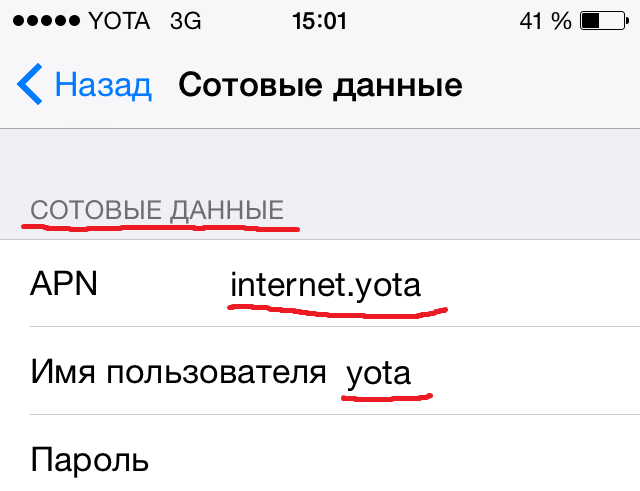
Nakon toga morate unijeti naziv pristupne točke i njezin APN. Unesite "yota" (bez navodnika) u stupac "name", a "yota.ru" u stupac "APN" ili sličnu naredbu - "internet.yota"
Kad se sve operacije završe, mreža može i dalje biti odsutna. Da bi se pojavio, morate se vratiti na postavke za mobilne mreže, staviti kvačicu u okvir "samo 2G mreže" i odmah ga ukloniti. Nakon toga, telefon će se automatski početi povezivati na LTE mrežu, ako je dostupna.
Podvodne stijene
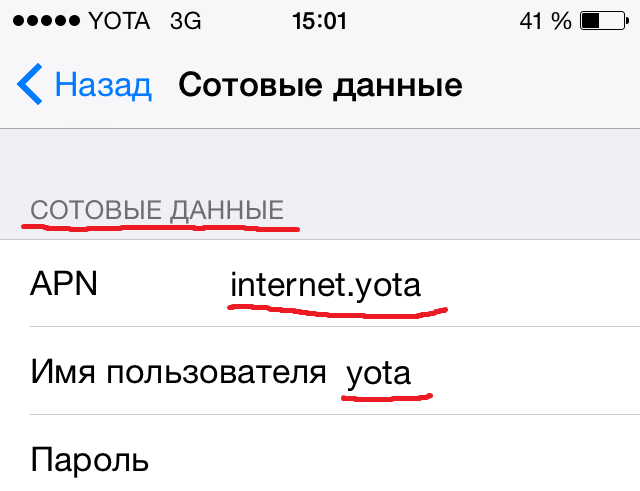 Može se dogoditi da se vaš Android uređaj automatski odvoji od stvorene pristupne točke. To se obično događa kada stroj napusti područje pokrivenosti operatera. Nažalost, ovaj se problem ne rješava automatski. Da bi se pametni telefon ili tablet mogao ponovno povezati s mrežama četvrte generacije, morate ga ponovno pokrenuti ili ponoviti postupak sa stavkom "samo 2G mreže". No, zapravo je Yotino područje pokrivanja vrlo veliko pa se možda uopće nećete ni susresti s takvim problemom.
Može se dogoditi da se vaš Android uređaj automatski odvoji od stvorene pristupne točke. To se obično događa kada stroj napusti područje pokrivenosti operatera. Nažalost, ovaj se problem ne rješava automatski. Da bi se pametni telefon ili tablet mogao ponovno povezati s mrežama četvrte generacije, morate ga ponovno pokrenuti ili ponoviti postupak sa stavkom "samo 2G mreže". No, zapravo je Yotino područje pokrivanja vrlo veliko pa se možda uopće nećete ni susresti s takvim problemom.
Ograničenja funkcionalnosti
Mobilni operater Yota veze, iz nekog nepoznatog razloga, blokirao mogućnost distribucije Wi-Fi-ja s android uređaja. Naravno, takva ograničenja za nekoga mogu biti glavni razlog odbijanja usluga ovog operatera. Ali nije tako tužno. Ima ih mnogo različiti putevi koji vam omogućuju da zaobiđete uspostavljeno ograničenje. Naravno, postoje i jednostavni, automatizirani mehanizmi za otključavanje funkcionalnosti, i složeni, ali u svakom slučaju potreban je root pristup.
Možete ga nabaviti pomoću različitog softvera (u Google play potrebni programi prikazani su u rasponu) i. Nakon što dobijete maksimalan pristup, morate instalirati "otključavanje normalnog povezivanja" ili "TTL Editor". Sučelje ovih programa razumljivo je čak i neiskusnim korisnicima, pa se nećemo na tome detaljno zadržavati.
Takav softver omogućuje vam otključavanje mogućnosti sim kartice, korištenje bez ograničenja. Naravno, postoje složenije metode, ali zahtijevaju složeno tehničko znanje i mogu oštetiti uređaj. Stoga se za većinu korisnika preporučuje prvo rješenje ovog problema.
Zapravo, mnogo lakši način, ali i funkcionalniji, je kupnja specijaliziranog uređaja od Yote. Možete odabrati najprikladniju pristupnu točku za Wi-Fi mreže... A postoji mnogo toga za izabrati! Tvrtka Yota proizvodi mnogo različitih modema, usmjerivača, sklopki i sličnih naprava.
Zaključci i zaključci
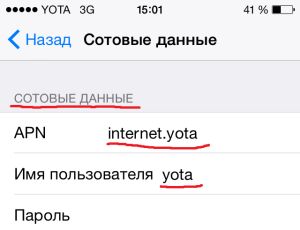 Mobilni operater Yota nedavno se pojavio na ruskom tržištu, ali je već postao popularan i konkurentan. Unatoč ograničenjima i moguće poteškoće, privlači korisnike demokratskim cijenama, velike brzine prijenos podataka, najviša kvaliteta mobilnu komunikaciju i, naravno, opsežno područje pokrivanja.
Mobilni operater Yota nedavno se pojavio na ruskom tržištu, ali je već postao popularan i konkurentan. Unatoč ograničenjima i moguće poteškoće, privlači korisnike demokratskim cijenama, velike brzine prijenos podataka, najviša kvaliteta mobilnu komunikaciju i, naravno, opsežno područje pokrivanja.
Sve nam to omogućuje da pouzdano ustvrdimo da se različiti negativni čimbenici (poput složenosti postavljanja) lako preklapaju s pozitivnim. U to se možete uvjeriti jednostavnom kupnjom SIm kartice ovog operatera. Naravno, pri prvom povezivanju kartice možete se iznenaditi da ne postoji mogućnost pristupa internetu, slanja MMS -a ili SMS poruke... Ali bez panike - jednostavne postavke omogućit će vam da u potpunosti uživate u svim mogućnostima Interneta iz Yote. Radnje opisane u ovom članku može lako izvesti bilo koji korisnik android uređaja.
